ARP(地址解析协议)是网络通信中用于将IP地址映射为MAC地址的关键协议,但当攻击者利用ARP协议的漏洞发送伪造的ARP响应包时,会导致网络中设备间的IP-MAC映射关系被篡改,形成ARP攻击,此类攻击会导致网络通信中断、数据被窃取或篡改,严重时甚至造成整个网络瘫痪,快速定位并解决ARP攻击导致的网络故障,是网络管理员必备技能,以下从故障现象、排查步骤、工具使用及解决方案等方面详细说明。

ARP攻击故障现象识别
当网络发生ARP攻击时,通常会表现出以下典型现象,这些现象是初步判断故障类型的重要依据:
- 网络频繁断开或卡顿:用户频繁出现“网络连接丢失”“网页无法打开”等问题,且重启设备后可能暂时恢复,但很快再次出现。
- 特定区域或设备故障集中:某VLAN、网段或部分设备(如同一部门电脑)同时出现网络异常,而其他区域正常。
- IP冲突告警:设备弹出“IP地址与网络上的其他系统冲突”提示,或DHCP服务器日志中大量IP分配失败记录。
- ARP表项异常:通过命令查看设备ARP表时,发现IP地址对应的MAC地址频繁变化、存在多个相同IP对应不同MAC、或网关MAC地址与实际不符(如网关真实MAC为00-1a-2b-3c-4d-5e,但ARP表中显示为aa-bb-cc-dd-ee-ff)。
以下表格总结了常见现象与ARP攻击的关联性及初步排查方向:
| 故障现象 | ARP攻击关联性 | 初步排查方向 |
|---|---|---|
| 网络频繁断开,重启后短暂恢复 | 高(典型ARP欺骗特征) | 检查ARP表项稳定性,抓包分析ARP包频率 |
| 特定网段设备集体故障 | 中(可能针对网段攻击) | 定位故障网段边界设备(交换机、路由器) |
| 大量IP冲突告警 | 高(伪造ARP响应导致IP冲突) | 检查DHCP日志,对比ARP表项IP-MAC绑定 |
| ARP表项中网关MAC异常 | 高(核心攻击目标) | 对比网关设备真实MAC,排查伪造源 |
ARP攻击故障排查步骤
初步排查:基础命令与工具
通过操作系统内置命令快速获取设备ARP表及网络状态,定位异常点。

- Windows系统:打开命令提示符,执行
arp -a查看所有接口的ARP表,重点关注“接口”下的“动态”条目(动态条目易被攻击篡改);若发现某IP对应多个MAC,或MAC地址为“不完整的转发条目”,则可能存在异常。 - Linux/macOS系统:执行
arp -n(避免域名解析延迟),查看ARP表;或使用ip neigh show(需root权限),观察“REACHABLE”“STALE”等状态条目,若MAC频繁变化或状态异常,需进一步排查。 - 网络连通性测试:使用
ping命令测试网关及外部IP(如ping 8.8.8.8),若丢包率高或时延波动大,结合ARP表异常可初步判断为ARP攻击。
深入分析:专业工具抓包与监控
初步排查发现异常后,需通过专业工具捕获ARP数据包,分析攻击特征。
- Wireshark抓包分析:
在故障设备或核心交换机上开启抓包,设置过滤条件arp,仅显示ARP协议数据包,重点关注:- ARP响应包数量异常:正常网络中,ARP响应包应远少于请求包(除非设备刚上线);若短时间内出现大量ARP响应(如每秒超过100个),且源MAC各不相同,可能是攻击者广播伪造响应。
- IP-MAC映射矛盾:同一IP地址对应不同MAC地址(如源IP为192.168.1.1,第一个响应包MAC为00-11-22-33-44-55,第二个为aa-bb-cc-dd-ee-ff),或目标IP为网关但MAC非网关真实MAC。
- ARP报文异常字段:如硬件类型(Hardware type)不为1(以太网),协议类型(Protocol type)不为0x0800(IPv4),或操作码(Opcode)不为2(响应),可能为畸形攻击包。
- Arpwatch监控工具:
在Linux服务器部署Arpwatch,可实时监控网络中ARP表项变化,并通过邮件告警异常(如MAC地址变更、IP冲突),当检测到IP 192.168.1.100的MAC从00-1a-2b-3c-4d-5e变为ff-ee-dd-cc-bb-aa时,会自动发送告警,快速定位异常IP。
定位攻击源:MAC地址与端口追踪
通过抓包获取伪造ARP包的源MAC地址后,需在交换机上定位该MAC对应的物理端口,进而找到攻击设备。
- 交换机MAC地址表查询:登录交换机,执行
show mac-address-table(Cisco)或display mac-address(华为),查询攻击MAC地址对应的端口号。 - 端口安全绑定:若交换机支持端口安全功能,可配置端口仅允许授权MAC地址接入(如
switchport port-security mac-address 00-1a-2b-3c-4d-5e),非授权MAC接入时端口关闭或告警,从而隔离攻击设备。 - 物理定位:根据端口号找到连接的设备(如工位电脑、AP、打印机等),检查设备是否被植入恶意程序(如ARP病毒)或为未授权设备。
ARP攻击解决方案
临时措施:恢复网络通信
- 静态绑定IP-MAC:在关键设备(如服务器、网关)上手动绑定IP与MAC地址,防止ARP欺骗。
- Windows:
arp -s <IP地址> <MAC地址>(如arp -s 192.168.1.1 00-1a-2b-3c-4d-5e),需管理员权限,重启后失效,可写入批处理脚本开机自动执行。 - Linux:
arp -s <IP地址> <MAC地址> pub(pub表示将条目设为永久),或配置/etc/ethers文件实现开机绑定。
- Windows:
- 启用ARP防火墙:在终端设备安装ARP防火墙软件(如360ARP防火墙、Comodo防火墙),拦截异常ARP包,防止本地ARP表被篡改。
长期防护:网络架构加固
- 交换机动态ARP检测(DAI):在核心交换机上启用DAI功能,通过DHCP Snooping获取IP-MAC绑定表,验证ARP包的合法性(如检查ARP包中的MAC地址与DHCP Snooping绑定表是否一致),非法ARP包直接丢弃,配置示例(华为交换机):
[Switch] dhcp snooping enable # 启用DHCP Snooping [Switch] dhcp snooping vlan 10 # 对VLAN 10启用DHCP Snooping [Switch] interface gigabitethernet 0/0/1 # 进入连接用户端口 [Switch-GigabitEthernet0/0/1] dhcp snooping trusted # 配置信任端口(如连接DHCP服务器端口) [Switch] interface vlanif 10 # 进入VLAN接口 [Switch-Vlanif10] arp detection validate ip-src-mac # 验证ARP包中源IP与MAC绑定 - IP Source Guard(ISG):结合DHCP Snooping,根据IP-MAC绑定表限制端口的出入流量,仅允许合法IP-MAC通信,非法设备无法接入网络。
- 网络隔离与分段:通过VLAN划分将不同部门、不同安全级别的设备隔离,限制ARP广播范围,避免攻击扩散,将研发部、财务部分设为独立VLAN,核心设备(如服务器、网关)单独划分管理VLAN。
- 定期安全审计:定期使用漏洞扫描工具(如Nessus)检查网络设备安全配置,更新设备固件;通过流量分析工具(如NetFlow)监控异常流量,及时发现潜在攻击行为。
相关问答FAQs
问题1:如何快速判断网络故障是否由ARP攻击引起?
解答:可通过“三步法”快速判断:①观察现象:若网络故障伴随IP冲突、特定设备频繁断开,且重启后短暂恢复,则ARP攻击可能性高;②命令检查:执行arp -a(Windows)或arp -n(Linux),查看ARP表项是否频繁变化、是否存在IP对应多个MAC或网关MAC异常;③工具抓包:使用Wireshark过滤arp包,若短时间内出现大量ARP响应包(尤其是源MAC各不相同),或ARP包中IP-MAC映射矛盾,可确认为ARP攻击。

问题2:静态绑定IP和MAC地址后,网络设备变更(如更换网卡)怎么办?
解答:静态绑定存在局限性——当设备更换网卡导致MAC地址变更时,需手动更新绑定表,否则设备无法正常通信,解决方法有两种:①动态防护替代:优先在交换机上启用DAI和IP Source Guard,通过DHCP Snooping动态维护IP-MAC绑定表,无需手动维护,设备变更后自动适配;②定期维护:若必须使用静态绑定,需建立设备变更管理制度,更换网卡后及时在相关设备上更新ARP绑定命令(如Windows重新执行arp -s,Linux修改/etc/ethers文件),避免因绑定失效导致网络故障。
【版权声明】:本站所有内容均来自网络,若无意侵犯到您的权利,请及时与我们联系将尽快删除相关内容!

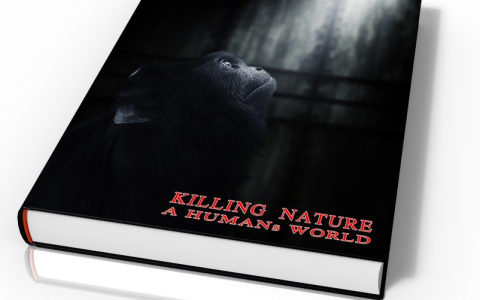




发表回复